2020 TOYOTA PROACE VERSO sat nav
[x] Cancel search: sat navPage 3 of 418
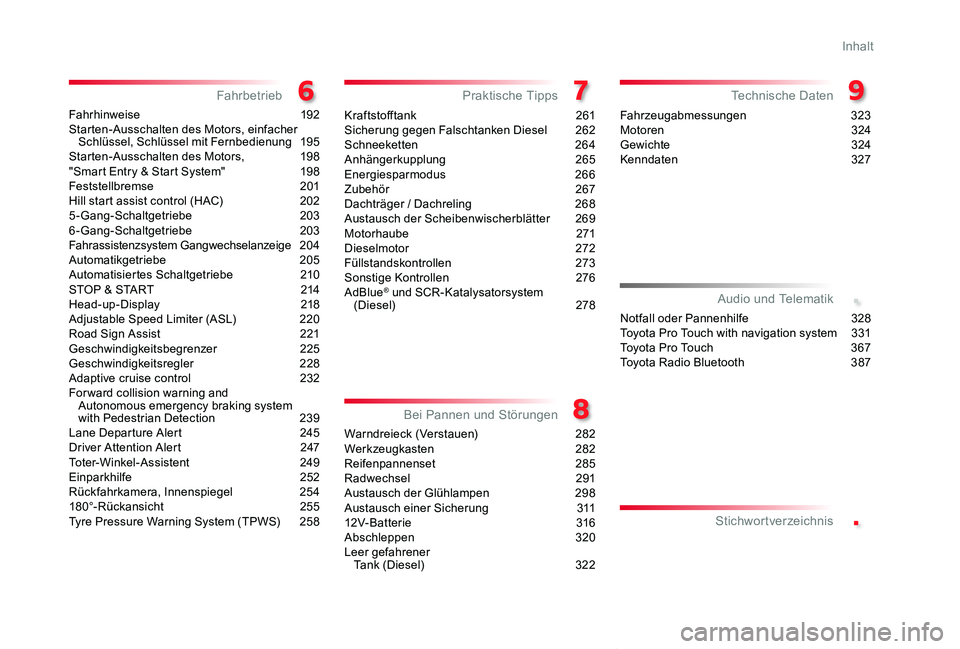
.
.
Proace_Verso_de_Chap00a_sommaire_ed2019_V02
Fahrhinweise 192Starten-Ausschalten des Motors, einfacher Schlüssel, Schlüssel mit Fernbedienung 195Starten-Ausschalten des Motors, 198"Smart Entry & Start System" 198Feststellbremse 201Hill start assist control (HAC) 2025-Gang-Schaltgetriebe 2036-Gang-Schaltgetriebe 203Fahrassistenzsystem Gangwechselanzeige 204Automatikgetriebe 205Automatisiertes Schaltgetriebe 210STOP & START 214Head-up-Display 218Adjustable Speed Limiter (ASL) 220Road Sign Assist 221Geschwindigkeitsbegrenzer 225Geschwindigkeitsregler 228Adaptive cruise control 232Forward collision warning and Autonomous emergency braking system with Pedestrian Detection 239Lane Departure Alert 245Driver Attention Alert 247Toter-Winkel-Assistent 249Einparkhilfe 252Rückfahrkamera, Innenspiegel 254180°-Rückansicht 255Tyre Pressure Warning System (TPWS) 258
Kraftstofftank 261Sicherung gegen Falschtanken Diesel 262Schneeketten 264Anhängerkupplung 265Energiesparmodus 266Zubehör 267Dachträger / Dachreling 268Austausch der Scheibenwischerblätter 269Motorhaube 271Dieselmotor 272Füllstandskontrollen 273Sonstige Kontrollen 276AdBlue® und SCR-Katalysatorsystem (Diesel) 278
Warndreieck (Verstauen) 282Werkzeugkasten 282Reifenpannenset 285Radwechsel 291Austausch der Glühlampen 298Austausch einer Sicherung 31112V-Batterie 316Abschleppen 320Leer gefahrener Tank (Diesel) 322
Fahrzeugabmessungen 323Motoren 324Gewichte 324Kenndaten 327
FahrbetriebPraktische Tipps
Bei Pannen und Störungen
Technische Daten
Notfall oder Pannenhilfe 328Toyota Pro Touch with navigation system 331To y o t a P r o To u c h 367Toyota Radio Bluetooth 387
Audio und Telematik
Stichwortverzeichnis
Inhalt
Page 44 of 418
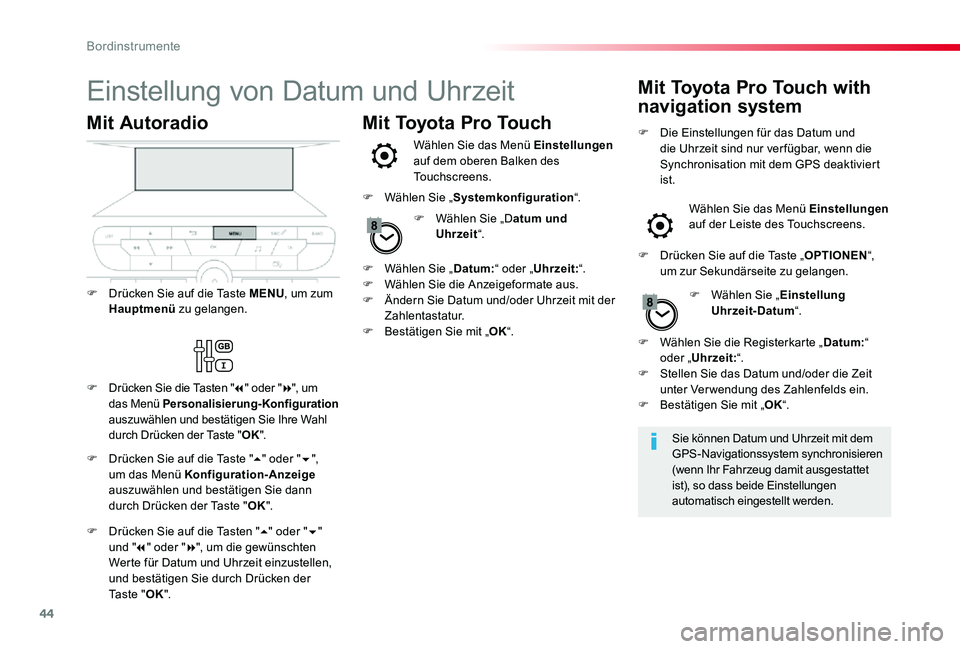
44
Einstellung von Datum und Uhrzeit
Sie können Datum und Uhrzeit mit dem GPS-Navigationssystem synchronisieren (wenn Ihr Fahrzeug damit ausgestattet ist), so dass beide Einstellungen automatisch eingestellt werden.
Mit Autoradio
F Drücken Sie auf die Taste MENU, um zum Hauptmenü zu gelangen.
F Drücken Sie die Tasten "7" oder "8", um das Menü Personalisierung-Konfiguration auszuwählen und bestätigen Sie Ihre Wahl durch Drücken der Taste "OK".
F Drücken Sie auf die Tasten "5" oder "6"
und "7" oder "8", um die gewünschten Werte für Datum und Uhrzeit einzustellen, und bestätigen Sie durch Drücken der Ta s t e "OK".
F Drücken Sie auf die Taste "5" oder "6", um das Menü Konfiguration-Anzeige auszuwählen und bestätigen Sie dann durch Drücken der Taste "OK".
Mit Toyota Pro Touch
Mit Toyota Pro Touch with
navigation system
Wählen Sie das Menü Einstellungen auf dem oberen Balken des Touchscreens.
Wählen Sie das Menü Einstellungen auf der Leiste des Touchscreens.F Wählen Sie „Datum und Uhrzeit“.
F Wählen Sie „Einstellung Uhrzeit-Datum“.
F Wählen Sie „Datum:“ oder „Uhrzeit:“.F Wählen Sie die Anzeigeformate aus.F Ändern Sie Datum und/oder Uhrzeit mit der Zahlentastatur.F Bestätigen Sie mit „OK“.
F Wählen Sie „Systemkonfiguration“.
F Drücken Sie auf die Taste „OPTIONEN“, um zur Sekundärseite zu gelangen.
F Die Einstellungen für das Datum und die Uhrzeit sind nur ver fügbar, wenn die Synchronisation mit dem GPS deaktiviert ist.
F Wählen Sie die Registerkarte „Datum:“ oder „Uhrzeit:“.F Stellen Sie das Datum und/oder die Zeit unter Verwendung des Zahlenfelds ein.F Bestätigen Sie mit „OK“.
Bordinstrumente
Page 221 of 418
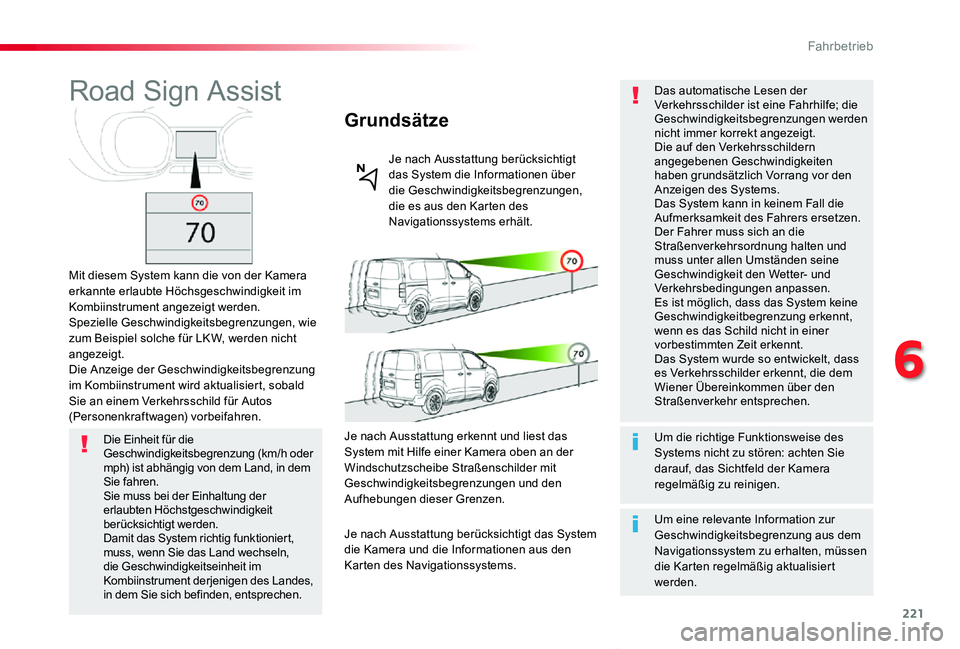
221
Proace_Verso_de_Chap06_conduite_ed2019_V02
Road Sign Assist
Mit diesem System kann die von der Kamera erkannte erlaubte Höchsgeschwindigkeit im Kombiinstrument angezeigt werden.Spezielle Geschwindigkeitsbegrenzungen, wie zum Beispiel solche für LK W, werden nicht angezeigt.Die Anzeige der Geschwindigkeitsbegrenzung im Kombiinstrument wird aktualisiert, sobald Sie an einem Verkehrsschild für Autos (Personenkraftwagen) vorbeifahren.
Grundsätze
Je nach Ausstattung berücksichtigt das System die Informationen über die Geschwindigkeitsbegrenzungen, die es aus den Karten des Navigationssystems erhält.
Die Einheit für die Geschwindigkeitsbegrenzung (km/h oder mph) ist abhängig von dem Land, in dem Sie fahren.Sie muss bei der Einhaltung der erlaubten Höchstgeschwindigkeit berücksichtigt werden.Damit das System richtig funktioniert, muss, wenn Sie das Land wechseln, die Geschwindigkeitseinheit im Kombiinstrument derjenigen des Landes, in dem Sie sich befinden, entsprechen.
Je nach Ausstattung erkennt und liest das System mit Hilfe einer Kamera oben an der Windschutzscheibe Straßenschilder mit Geschwindigkeitsbegrenzungen und den Aufhebungen dieser Grenzen.
Je nach Ausstattung berücksichtigt das System die Kamera und die Informationen aus den Karten des Navigationssystems.
Um die richtige Funktionsweise des Systems nicht zu stören: achten Sie darauf, das Sichtfeld der Kamera regelmäßig zu reinigen.
Das automatische Lesen der Verkehrsschilder ist eine Fahrhilfe; die Geschwindigkeitsbegrenzungen werden nicht immer korrekt angezeigt.Die auf den Verkehrsschildern angegebenen Geschwindigkeiten haben grundsätzlich Vorrang vor den Anzeigen des Systems.Das System kann in keinem Fall die Aufmerksamkeit des Fahrers ersetzen.Der Fahrer muss sich an die Straßenverkehrsordnung halten und muss unter allen Umständen seine Geschwindigkeit den Wetter- und Verkehrsbedingungen anpassen.Es ist möglich, dass das System keine Geschwindigkeitbegrenzung erkennt, wenn es das Schild nicht in einer vorbestimmten Zeit erkennt.Das System wurde so entwickelt, dass es Verkehrsschilder erkennt, die dem Wiener Übereinkommen über den Straßenverkehr entsprechen.
Um eine relevante Information zur Geschwindigkeitsbegrenzung aus dem Navigationssystem zu erhalten, müssen die Karten regelmäßig aktualisiert werden.
6
Fahrbetrieb
Page 331 of 418
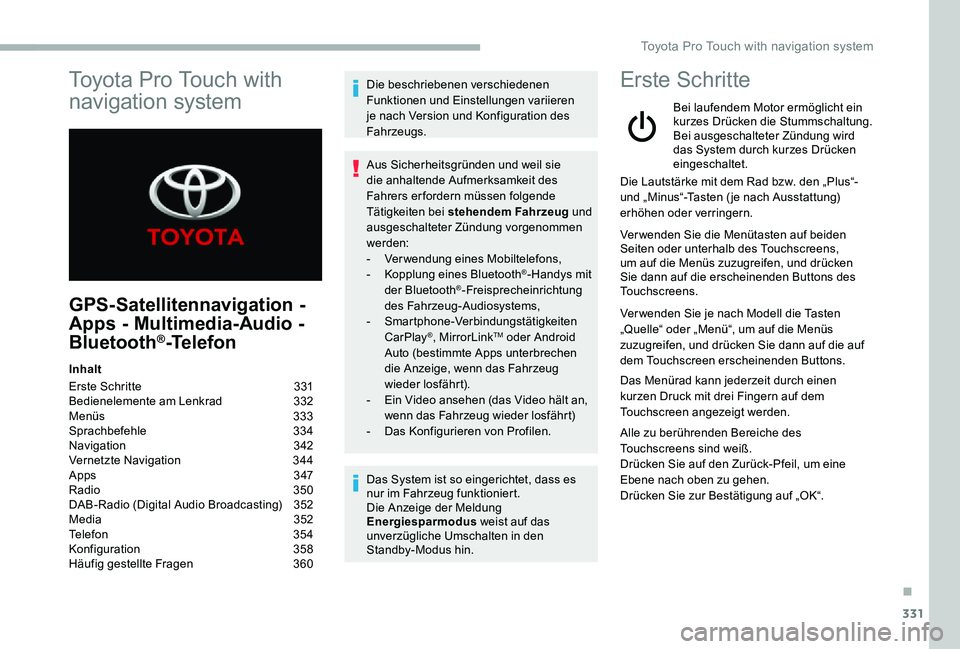
331
GPS-Satellitennavigation -
Apps - Multimedia-Audio -
Bluetooth®-Telefon
Inhalt
Erste Schritte 331Bedienelemente am Lenkrad 332Menüs 333Sprachbefehle 334Navigation 342Vernetzte Navigation 344A pps 3 47Radio 350DAB-Radio (Digital Audio Broadcasting) 352Media 352Telefon 354Konfiguration 358Häufig gestellte Fragen 360
Die beschriebenen verschiedenen Funktionen und Einstellungen variieren je nach Version und Konfiguration des Fahrzeugs.
Aus Sicherheitsgründen und weil sie die anhaltende Aufmerksamkeit des Fahrers erfordern müssen folgende Tätigkeiten bei stehendem Fahrzeug und ausgeschalteter Zündung vorgenommen werden:- Verwendung eines Mobiltelefons,- Kopplung eines Bluetooth®-Handys mit der Bluetooth®-Freisprecheinrichtung des Fahrzeug-Audiosystems,- Smartphone-Verbindungstätigkeiten CarPlay®, MirrorLinkTM oder Android Auto (bestimmte Apps unterbrechen die Anzeige, wenn das Fahrzeug wieder losfährt).- Ein Video ansehen (das Video hält an, wenn das Fahrzeug wieder losfährt)- Das Konfigurieren von Profilen.
Das System ist so eingerichtet, dass es nur im Fahrzeug funktioniert.Die Anzeige der Meldung Energiesparmodus weist auf das unverzügliche Umschalten in den Standby-Modus hin.
Erste Schritte
Bei laufendem Motor ermöglicht ein kurzes Drücken die Stummschaltung.Bei ausgeschalteter Zündung wird das System durch kurzes Drücken eingeschaltet.
Die Lautstärke mit dem Rad bzw. den „Plus“- und „Minus“-Tasten ( je nach Ausstattung) erhöhen oder verringern.
Verwenden Sie die Menütasten auf beiden Seiten oder unterhalb des Touchscreens, um auf die Menüs zuzugreifen, und drücken Sie dann auf die erscheinenden Buttons des Touchscreens.
Ver wenden Sie je nach Modell die Tasten „Quelle“ oder „Menü“, um auf die Menüs zuzugreifen, und drücken Sie dann auf die auf dem Touchscreen erscheinenden Buttons.
Das Menürad kann jederzeit durch einen kurzen Druck mit drei Fingern auf dem Touchscreen angezeigt werden.
Alle zu berührenden Bereiche des Touchscreens sind weiß.Drücken Sie auf den Zurück-Pfeil, um eine Ebene nach oben zu gehen.Drücken Sie zur Bestätigung auf „OK“.
Toyota Pro Touch with
navigation system
.
Toyota Pro Touch with navigation system
Page 335 of 418
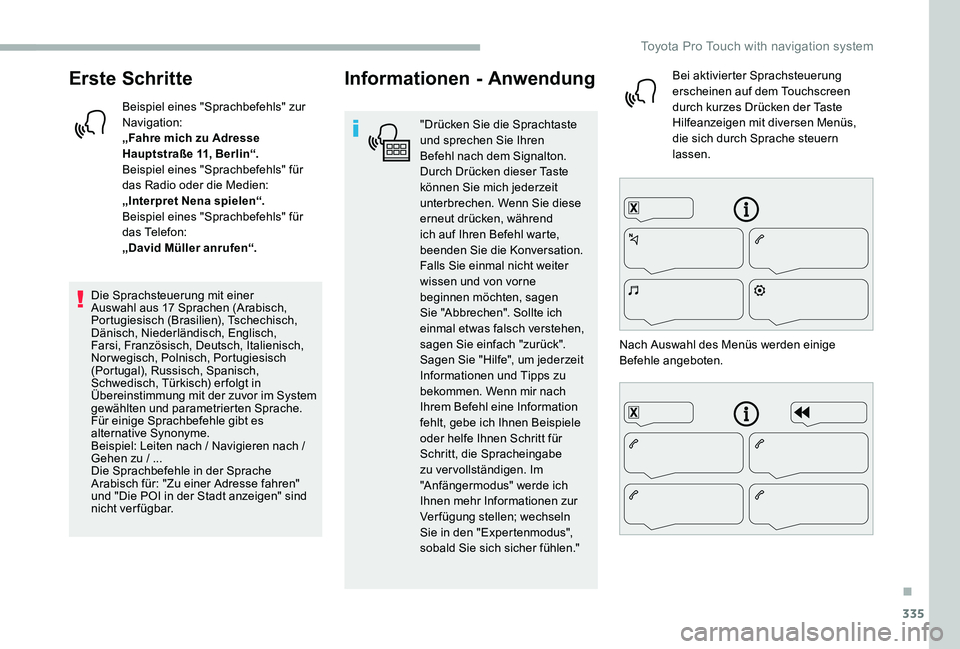
335
Erste Schritte
Beispiel eines "Sprachbefehls" zur Navigation:„Fahre mich zu Adresse Hauptstraße 11, Berlin“.Beispiel eines "Sprachbefehls" für das Radio oder die Medien:„Interpret Nena spielen“.Beispiel eines "Sprachbefehls" für das Telefon:„David Müller anrufen“.
Die Sprachsteuerung mit einer Auswahl aus 17 Sprachen (Arabisch, Portugiesisch (Brasilien), Tschechisch, Dänisch, Niederländisch, Englisch, Farsi, Französisch, Deutsch, Italienisch, Norwegisch, Polnisch, Portugiesisch (Portugal), Russisch, Spanisch, Schwedisch, Türkisch) er folgt in Übereinstimmung mit der zuvor im System gewählten und parametrierten Sprache.Für einige Sprachbefehle gibt es alternative Synonyme.Beispiel: Leiten nach / Navigieren nach / Gehen zu / ...Die Sprachbefehle in der Sprache Arabisch für: "Zu einer Adresse fahren" und "Die POI in der Stadt anzeigen" sind nicht verfügbar.
Informationen - Anwendung
"Drücken Sie die Sprachtaste und sprechen Sie Ihren Befehl nach dem Signalton. Durch Drücken dieser Taste können Sie mich jederzeit unterbrechen. Wenn Sie diese erneut drücken, während ich auf Ihren Befehl warte, beenden Sie die Konversation. Falls Sie einmal nicht weiter wissen und von vorne beginnen möchten, sagen Sie "Abbrechen". Sollte ich einmal etwas falsch verstehen, sagen Sie einfach "zurück". Sagen Sie "Hilfe", um jederzeit Informationen und Tipps zu bekommen. Wenn mir nach Ihrem Befehl eine Information fehlt, gebe ich Ihnen Beispiele oder helfe Ihnen Schritt für Schritt, die Spracheingabe zu ver vollständigen. Im "Anfängermodus" werde ich Ihnen mehr Informationen zur Verfügung stellen; wechseln Sie in den "Expertenmodus", sobald Sie sich sicher fühlen."
Bei aktivierter Sprachsteuerung erscheinen auf dem Touchscreen durch kurzes Drücken der Taste Hilfeanzeigen mit diversen Menüs, die sich durch Sprache steuern lassen.
Nach Auswahl des Menüs werden einige Befehle angeboten.
.
Toyota Pro Touch with navigation system
Page 340 of 418
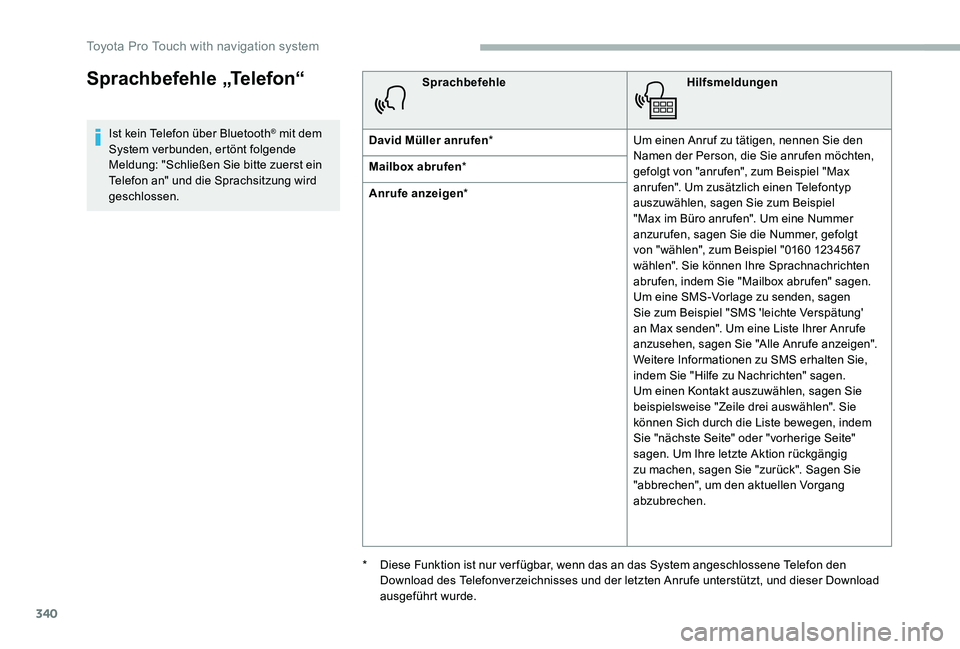
340
Sprachbefehle „Telefon“
Ist kein Telefon über Bluetooth® mit dem System verbunden, ertönt folgende Meldung: "Schließen Sie bitte zuerst ein Telefon an" und die Sprachsitzung wird geschlossen.
SprachbefehleHilfsmeldungen
David Müller anrufen*Um einen Anruf zu tätigen, nennen Sie den Namen der Person, die Sie anrufen möchten, gefolgt von "anrufen", zum Beispiel "Max anrufen". Um zusätzlich einen Telefontyp auszuwählen, sagen Sie zum Beispiel "Max im Büro anrufen". Um eine Nummer anzurufen, sagen Sie die Nummer, gefolgt von "wählen", zum Beispiel "0160 1234567 wählen". Sie können Ihre Sprachnachrichten abrufen, indem Sie "Mailbox abrufen" sagen. Um eine SMS-Vorlage zu senden, sagen Sie zum Beispiel "SMS 'leichte Verspätung' an Max senden". Um eine Liste Ihrer Anrufe anzusehen, sagen Sie "Alle Anrufe anzeigen". Weitere Informationen zu SMS erhalten Sie, indem Sie "Hilfe zu Nachrichten" sagen.Um einen Kontakt auszuwählen, sagen Sie beispielsweise "Zeile drei auswählen". Sie können Sich durch die Liste bewegen, indem Sie "nächste Seite" oder "vorherige Seite"
sagen. Um Ihre letzte Aktion rückgängig zu machen, sagen Sie "zurück". Sagen Sie "abbrechen", um den aktuellen Vorgang abzubrechen.
Mailbox abrufen*
Anrufe anzeigen*
* Diese Funktion ist nur ver fügbar, wenn das an das System angeschlossene Telefon den Download des Telefonverzeichnisses und der letzten Anrufe unterstützt, und dieser Download ausgeführt wurde.
Toyota Pro Touch with navigation system
Page 347 of 418

347
Wählen Sie „Wetterbericht“.
Drücken Sie zur Anzeige der Primärinformationen diese Taste.
Drücken Sie auf diese Taste, um die detaillierten Wetterinformationen anzuzeigen.
Die Temperatur, die um 6 Uhr morgens angezeigt wird, ist die Höchsttemperatur des Tages.Die Temperatur, die um 18 Uhr angezeigt wird, ist die niedrigste Temperatur in der Nacht.
Apps
Konnektivität
Drücken Sie auf Apps, um die Primärseite anzuzeigen.
Drücken Sie auf „Konnektivität“, um die Funktionen CarPlay®, MirrorLinkTM oder Android Auto auszuführen.
CarPlay®-Smartphone-
Verbindung
USB-Anschlüsse
Informationen über USB-Anschlüsse, die je nach Ausstattung mit CarPlay®-, MirrorLinkTM- oder Android Auto-Anwendungen kompatibel sind, finden Sie im Abschnitt „Ergonomie und Komfort“.
Durch die Synchronisation eines Smartphones können Benutzer für die CarPlay®-, MirrorLinkTM- oder Android Auto-Technologie des Smartphones entwickelte Anwendungen auf dem Fahrzeugbildschirm anzeigen lassen. Für die CarPlay®-Technologie muss die CarPlay®-Funktion zuvor auf dem Smartphone aktiviert werden.Damit der Kommunikationsprozess zwischen dem Smartphone und dem System funktioniert, muss das Smartphone auf jeden Fall entsperrt sein.Aufgrund der ständigen Änderung von Richtlinien und Normen wird empfohlen, das Betriebssystem des Smartphones auf dem neuesten Stand zu halten und Datum und Uhrzeit von Smar tphone und Systems stets zu aktualisieren.Um zu er fahren, welche Smartphones verwendet werden können, besuchen Sie Ihre länderspezifische Internetseite der Marke.
Schließen Sie das USB-Kabel an. Das Smartphone wird geladen, wenn es über das USB-Kabel angeschlossen ist.
Drücken Sie auf „Telefon“, um die Schnittstelle CarPlay® anzuzeigen.
Oder
Schließen Sie das USB-Kabel an. Das Smartphone wird geladen, wenn es über das USB-Kabel angeschlossen ist.
Drücken Sie ausgehend vom System auf „Apps“, um die Primärseite anzuzeigen.
Drücken Sie auf „Konnektivität“, um die Funktion CarPlay® auszuführen.
Drücken Sie auf „CarPlay“, um die CarPlay®-Benutzeroberfläche anzuzeigen.
Bei Anschließen des USB-Kabels deaktiviert die Funktion CarPlay® den Bluetooth ®-Modus des Systems.
Wenn das USB-Kabel abgezogen und bei ausgeschalteter Zündung wieder angeschlossen wird, schaltet das System nicht automatisch in den Modus Radio Media. Der Wechsel der Quelle muss ggf. manuell vorgenommen werden.
.
Toyota Pro Touch with navigation system
Page 355 of 418
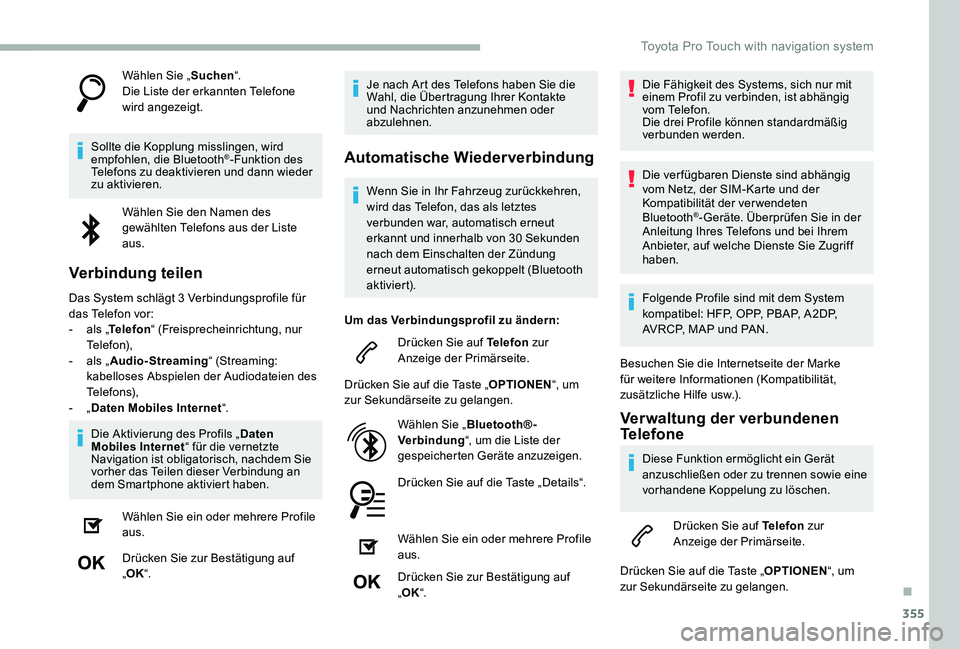
355
Wählen Sie „Suchen“.Die Liste der erkannten Telefone wird angezeigt.
Sollte die Kopplung misslingen, wird empfohlen, die Bluetooth®-Funktion des Telefons zu deaktivieren und dann wieder zu aktivieren.
Wählen Sie den Namen des gewählten Telefons aus der Liste aus.
Verbindung teilen
Das System schlägt 3 Verbindungsprofile für das Telefon vor:- als „Telefon“ (Freisprecheinrichtung, nur Telefon),- als „Audio-Streaming“ (Streaming: kabelloses Abspielen der Audiodateien des Telefons),- „Daten Mobiles Internet“.
Die Aktivierung des Profils „Daten Mobiles Internet“ für die vernetzte Navigation ist obligatorisch, nachdem Sie vorher das Teilen dieser Verbindung an dem Smartphone aktiviert haben.
Wählen Sie ein oder mehrere Profile aus.
Drücken Sie zur Bestätigung auf „OK“.
Je nach Art des Telefons haben Sie die Wahl, die Übertragung Ihrer Kontakte und Nachrichten anzunehmen oder abzulehnen.
Automatische Wiederverbindung
Wenn Sie in Ihr Fahrzeug zurückkehren, wird das Telefon, das als letztes verbunden war, automatisch erneut erkannt und innerhalb von 30 Sekunden
nach dem Einschalten der Zündung erneut automatisch gekoppelt (Bluetooth aktiviert).
Um das Verbindungsprofil zu ändern:
Drücken Sie auf Telefon zur Anzeige der Primärseite.
Drücken Sie auf die Taste „OPTIONEN“, um zur Sekundärseite zu gelangen.
Wählen Sie „Bluetooth®-Verbindung“, um die Liste der gespeicherten Geräte anzuzeigen.
Drücken Sie auf die Taste „Details“.
Wählen Sie ein oder mehrere Profile
aus.
Drücken Sie zur Bestätigung auf „OK“.
Die Fähigkeit des Systems, sich nur mit einem Profil zu verbinden, ist abhängig vom Telefon.Die drei Profile können standardmäßig verbunden werden.
Die verfügbaren Dienste sind abhängig vom Netz, der SIM-Karte und der Kompatibilität der verwendeten Bluetooth®-Geräte. Überprüfen Sie in der Anleitung Ihres Telefons und bei Ihrem Anbieter, auf welche Dienste Sie Zugriff haben.
Folgende Profile sind mit dem System kompatibel: HFP, OPP, PBAP, A 2DP, AVRCP, MAP und PAN.
Besuchen Sie die Internetseite der Marke für weitere Informationen (Kompatibilität, zusätzliche Hilfe usw.).
Verwaltung der verbundenen Telefone
Diese Funktion ermöglicht ein Gerät anzuschließen oder zu trennen sowie eine vorhandene Koppelung zu löschen.
Drücken Sie auf Telefon zur Anzeige der Primärseite.
Drücken Sie auf die Taste „OPTIONEN“, um zur Sekundärseite zu gelangen.
.
Toyota Pro Touch with navigation system